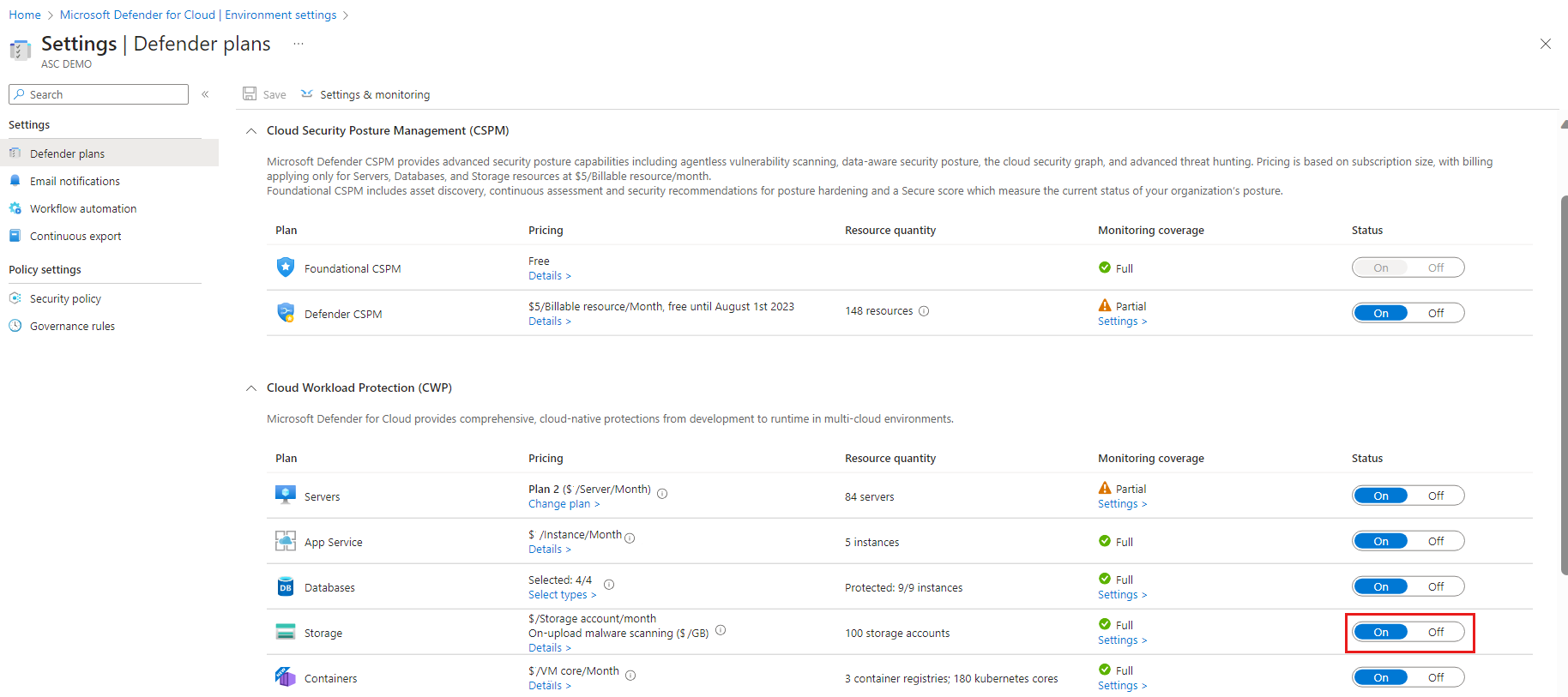Aktivera och konfigurera med Azure-portalen
Vi rekommenderar att du aktiverar Defender för Lagring på prenumerationsnivå. Detta säkerställer att alla lagringskonton som för närvarande finns i prenumerationen skyddas. Lagringskonton som skapas efter aktivering av Defender för lagring på prenumerationsnivå skyddas upp till 24 timmar efter att de har skapats.
Dricks
Du kan alltid konfigurera specifika lagringskonton med anpassade konfigurationer som skiljer sig från de inställningar som konfigurerats på prenumerationsnivå (åsidosätt inställningar på prenumerationsnivå).
Så här aktiverar du Defender för Storage på prenumerationsnivå med hjälp av Azure-portalen:
Logga in på Azure-portalen.
Gå till Inställningar för Microsoft Defender för molnmiljö>.
Välj den prenumeration som du vill aktivera Defender för Storage för.
På sidan Defender-planer letar du upp Lagring i listan och väljer På och Spara. Om du för närvarande har Defender for Storage aktiverat med priser per transaktion väljer du länken Ny tillgänglig prisplan och bekräftar prisändringen.
Microsoft Defender for Storage är nu aktiverat för den här prenumerationen och är fullständigt skyddat, inklusive genomsökning av skadlig kod vid uppladdning och identifiering av känsligt datahot.
Om du vill inaktivera genomsökningen av skadlig kod vid uppladdning eller identifiering av känsligt datahot kan du välja Inställningar och ändra status för den relevanta funktionen till Av och spara ändringarna.
Om du vill ändra storlek på genomsökning av skadlig kod per lagringskonto per månad för skadlig kod ändrar du inställningarna i Redigera konfiguration och sparar ändringarna.
Om du vill inaktivera planen ändrar du statusknappen till Av för lagringsplanen på sidan Defender-planer och sparar ändringarna.
Dricks
Genomsökning av skadlig kod kan konfigureras för att skicka genomsökningsresultat till följande:
Anpassat Event Grid-ämne – för automatiska svar i nära realtid baserat på varje genomsökningsresultat. Läs mer om hur du konfigurerar genomsökning av skadlig kod för att skicka genomsökningshändelser till ett anpassat Event Grid-ämne.
Log Analytics-arbetsyta – för att lagra varje genomsökning resulterar det i en centraliserad logglagringsplats för efterlevnad och granskning. Läs mer om hur du konfigurerar genomsökning av skadlig kod för att skicka genomsökningsresultat till en Log Analytics-arbetsyta.
Nästa steg
- Lär dig hur du aktiverar och konfigurerar Defender for Storage-planen i stor skala med en inbyggd Azure-princip.
- Läs mer om hur du konfigurerar svar för genomsökningsresultat för skadlig kod.